 |
avast! Home Edition 独自のウイルス検査方式 ブートタイム検査を解説していきます |
 |
avast! Home Edition 独自のウイルス検査方式 ブートタイム検査を解説していきます |
avast!4 Home Edition ブートタイム検査とは?
 avast!4 Home Edition コントロールパネルを呼び出して左上の「メニュー」をクリック。 「メニュー」の中の、「ブートタイム検査を予約」をクリック。 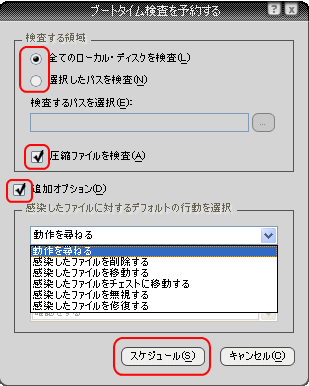 まずは検査する領域を指定します。「全てのローカルディスク」とすると、接続されているドライブ全てを検査します。ドライブ単位、フォルダ単位、パスを選択することも可能です。 圧縮ファイルを検査は必ずチェックを付けることをお奨めします。チェックを付けない場合は圧縮されたファイルを無視して検査されてしまいます。 追加オプションでは、ウイルスを検出した場合の動作などを指定可能です。 指定確認後、「スケジュール」をクリック。 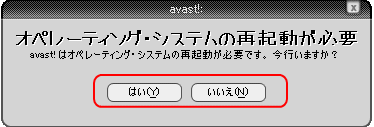 「スケジュール」をクリックすると画像のように確認してきます。 直ぐにブートタイム検査を行う場合は「はい」。 次回起動時に行う場合は「いいえ」を選択してください。 「いいえ」を選択した場合、「ブートタイム検査」は予約され、次回起動時に検査が行われます。 「ブートタイム検査」も通常のシステム完全スキャンなどと同じく、場合によっては長い時間を必要としますので注意してくださいね。 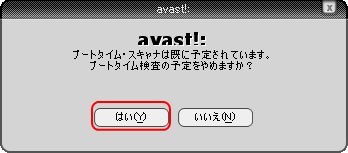 度予約した「ブートタイム検査」を取り消す場合は上で説明した、予約する工程を再度繰り返し行うと画像のような取り消し確認が表示されます。 取り消す場合は「はい」を選択。 ブートタイム検査中はキーボードでしか操作できません。 検査を中断したい場合は「Esc」キーを押すことで、いつでも中断可能です。 感染したファイルを発見するとキー入力にて処理方法をavast!が聞いてきますので、キーボード操作にて指示を出してください。 ここまでで、avast!4における操作、設定方法の基本は理解頂けたかと思います。 次にコントロールパネルのスキンを変更する方法をご紹介します。 パソコンを使う以上、ウイルス対策ソフトとは長い付き合いになりますので、スキンを変更することで、見た目をカスタマイズしてみましょう。
|
|
| avast!4 ナビ Home | サイトポリシー | お問い合わせ | Copyright (C) 2007 日本語無料のウイルス対策 avast! ナビ |